Defender for Endpoint Linuxissa käyttönotto Chefin kanssa
Tärkeää
Tässä artikkelissa on tietoja kolmannen osapuolen työkaluista. Tämä auttaa integrointitilanteissa, mutta Microsoft ei tarjoa vianmääritystukea kolmannen osapuolen työkaluille.
Pyydä tukea kolmannen osapuolen toimittajalta.
Koskee seuraavia:
- Microsoft Defender for Endpoint Server
- palvelimien Microsoft Defender
Johdanto
Tässä artikkelissa kerrotaan, miten voit ottaa Defender for Endpointin käyttöön Linuxissa mittakaavassa Chefin kanssa kahdella tavalla:
- Asennus asennusohjelman komentosarjan avulla
- Säilöjen manuaalinen määrittäminen käyttöönoton yksityiskohtaisempaa hallintaa varten
Ennakkovaatimukset
Lisätietoja edellytyksistä ja järjestelmävaatimuksista on kohdassa Microsoft Defender for Endpoint Linuxissa.
Perehdytyspaketin lataaminen
Kirjaudu sisään Microsoft Defender portaaliin ja siirry kohtaan Asetukset>PäätepisteetLaitteiden hallinnan>perehdytys>.
Valitse ensimmäisestä avattavasta valikosta käyttöjärjestelmäksi Linux Server . Valitse toisesta avattavasta valikosta Haluamasi Linux-määritysten hallintatyökalu käyttöönottomenetelmäksi.
Valitse Lataa perehdytyspaketti ja tallenna tiedosto nimellä
WindowsDefenderATPOnboardingPackage.zip.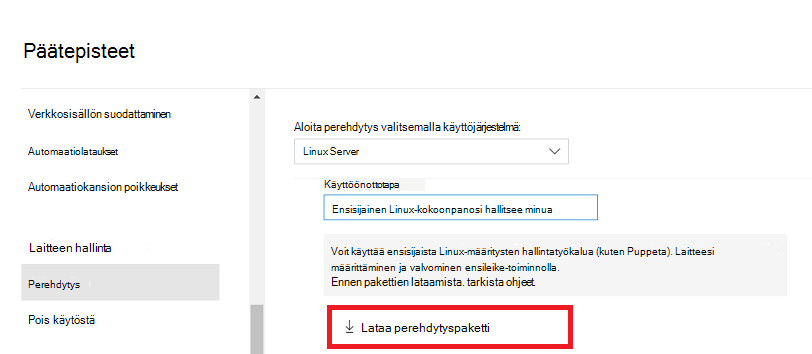
Poimi arkiston sisältö seuraavan komennon avulla:
Komento:
unzip WindowsDefenderATPOnboardingPackage.zipOdotettu tulos on:
Archive: WindowsDefenderATPOnboardingPackage.zip inflating: mdatp_onboard.json
Luo hakemistorakenne
Ennen kuin aloitat, varmista, että Chef-komponentit on jo asennettu ja chef-säilö (kokki luo säilön <säilö>) on olemassa, jotta voit tallentaa keittokirjan, jota käytetään defender for Endpointiin käyttöönotossa Chefin hallitsemissa Linux-palvelimissa.
Seuraava komento luo uuden kansiorakenteen uudelle keittokirjalle nimeltä mdatp. Voit myös käyttää aiemmin luotua keittokirjaa, jos sinulla on jo sellainen, jota haluat käyttää Defender for Endpoint -käyttöönoton lisäämiseen.
chef generate cookbook mdatp
Kun keittokirja on luotu, luo tiedostokansio luomaasi keittokirjakansioon:
mkdir mdatp/files
Kopioi mdatp_onboard.json kansioon /tmp .
Siirry Chef Workstationissa mdatp/recipes-kansioon , joka luodaan automaattisesti, kun keittokirja luodaan. Käytä haluamaasi tekstieditoria (kuten vi tai nano) lisätäksesi seuraavat ohjeet default.rb-tiedoston loppuun, tallenna ja sulje tiedosto:
- include_recipe ::install_mdatp
Luo keittokirja
Keittokirja voidaan luoda jollakin seuraavista menetelmistä:
Luo keittokirja asennusohjelman komentosarjan avulla
Lataa asennusohjelman bash-komentosarja. Nouda asennusohjelman bash-komentosarja Microsoft GitHub -säilöstä tai lataa se seuraavalla komennolla:
wget https://raw.githubusercontent.com/microsoft/mdatp-xplat/refs/heads/master/linux/installation/mde_installer.sh /tmpLuo reseptikansioon
~/cookbooks/mdatp/recipes/install_mdatp.rbuusi reseptitiedosto nimeltä install_mdatp.rb ja lisää tiedostoon seuraava teksti. Voit myös ladata tiedoston suoraan GitHubista.mdatp = "/etc/opt/microsoft/mdatp" #Download the onboarding json from tenant, keep the same at specific location onboarding_json = "/tmp/mdatp_onboard.json" #Download the installer script from: https://github.com/microsoft/mdatp-xplat/blob/master/linux/installation/mde_installer.sh #Place the same at specific location, edit this if needed mde_installer= "/tmp/mde_installer.sh" ## Invoke the mde-installer script bash 'Installing mdatp using mde-installer' do code <<-EOS chmod +x #{mde_installer} #{mde_installer} --install --onboard #{onboarding_json} EOS end
Huomautus
Asennusohjelman komentosarja tukee myös muita parametreja, kuten kanavaa, reaaliaikaista suojausta, versiota jne. Jos haluat valita käytettävissä olevien vaihtoehtojen luettelosta, tarkista ohje seuraavan komennon kautta: ./mde_installer.sh --help
Luo keittokirja määrittämällä säilöt manuaalisesti
Luo reseptikansioon ~/cookbooks/mdatp/recipes/install_mdatp.rb uusi reseptitiedosto nimeltä install_mdatp.rb ja lisää tiedostoon seuraava teksti. Voit myös ladata tiedoston suoraan Githubista.
#Add Microsoft Defender
case node['platform_family']
when 'debian'
apt_repository 'MDATPRepo' do
arch 'amd64'
cache_rebuild true
cookbook false
deb_src false
key 'BC528686B50D79E339D3721CEB3E94ADBE1229CF'
keyserver "keyserver.ubuntu.com"
distribution 'jammy'
repo_name 'microsoft-prod'
components ['main']
uri "https://packages.microsoft.com/ubuntu/22.04/prod"
end
apt_package "mdatp"
when 'rhel'
yum_repository 'microsoft-prod' do
baseurl "https://packages.microsoft.com/rhel/7/prod/"
description "Microsoft Defender for Endpoint"
enabled true
gpgcheck true
gpgkey "https://packages.microsoft.com/keys/microsoft.asc"
end
if node['platform_version'] <= 8 then
yum_package "mdatp"
else
dnf_package "mdatp"
end
end
#Create MDATP Directory
mdatp = "/etc/opt/microsoft/mdatp"
onboarding_json = "/tmp/mdatp_onboard.json"
directory "#{mdatp}" do
owner 'root'
group 'root'
mode 0755
recursive true
end
#Onboarding using tenant json
file "#{mdatp}/mdatp_onboard.json" do
content lazy { ::File.open(onboarding_json).read }
owner 'root'
group 'root'
mode '0644'
action :create_if_missing
end
Huomautus
Voit muokata käyttöjärjestelmän jakelua, jakeluversion numeroa, kanavaa (prod/insider-fast, insiders-slow) ja säilön nimeä vastaamaan versiota, jota olet ottamassa käyttöön, ja kanavaa, johon haluat ottaa sen käyttöön. Käy chef-client --local-mode --runlist 'recipe[mdatp]' testaamaan keittokirjaa Chef-työasemalla.
Asennusongelmien vianmääritys
Ongelmien vianmääritys:
Lisätietoja automaattisesti asennusvirheen ilmetessä luodun lokin löytämisestä on artikkelissa Kirjaa asennusongelmat lokiin.
Lisätietoja yleisistä asennusongelmista on kohdassa Asennusongelmat.
Jos laitteen kunto on
false, katso Defender for Endpoint agentin kunto-ongelmat.Lisätietoja tuotteen suorituskykyongelmista on artikkelissa Suorituskykyongelmien vianmääritys.
Katso välityspalvelin- ja yhteysongelmat kohdasta Pilvipalveluun liittyvien ongelmien vianmääritys.
Jos haluat saada tukea Microsoftilta, avaa tukipalvelupyyntö ja anna lokitiedostot, jotka on luotu asiakasanalysaattorin avulla.
Microsoft Defender käytäntöjen määrittäminen Linuxissa
Voit määrittää virustentorjunnan tai EDR-asetukset päätepisteisiin seuraavilla tavoilla:
- Katso Microsoft Defender for Endpoint asetusten määrittäminen Linuxissa.
- Katso suojausasetusten hallinta, jos haluat määrittää asetukset Microsoft Defender portaalissa.
MDATP-keittokirjan asennuksen poistaminen
Jos haluat poistaa Defenderin asennuksen, tallenna seuraavat keittokirjana ~/cookbooks/mdatp/recipes/uninstall_mdatp.rb.
#Uninstall the Defender package
case node['platform_family']
when 'debian'
apt_package "mdatp" do
action :remove
end
when 'rhel'
if node['platform_version'] <= 8
then
yum_package "mdatp" do
action :remove
end
else
dnf_package "mdatp" do
action :remove
end
end
end
Jos haluat sisällyttää tämän vaiheen osana reseptiä, lisää include_recipe ':: uninstall_mdatp tiedostoon default.rb reseptikansiossa. Varmista, että olet poistanut - include_recipe '::install_mdatp' kohteen tiedostosta default.rb .
Vihje
Haluatko tietää lisää? Engage Microsoft security -yhteisön kanssa teknologiayhteisössämme: Microsoft Defender for Endpoint Tech Community.